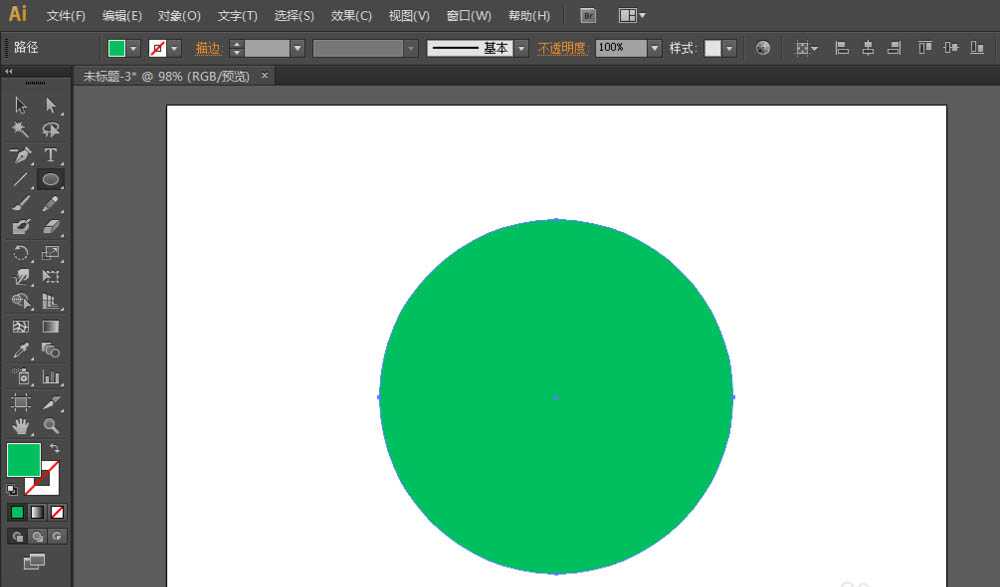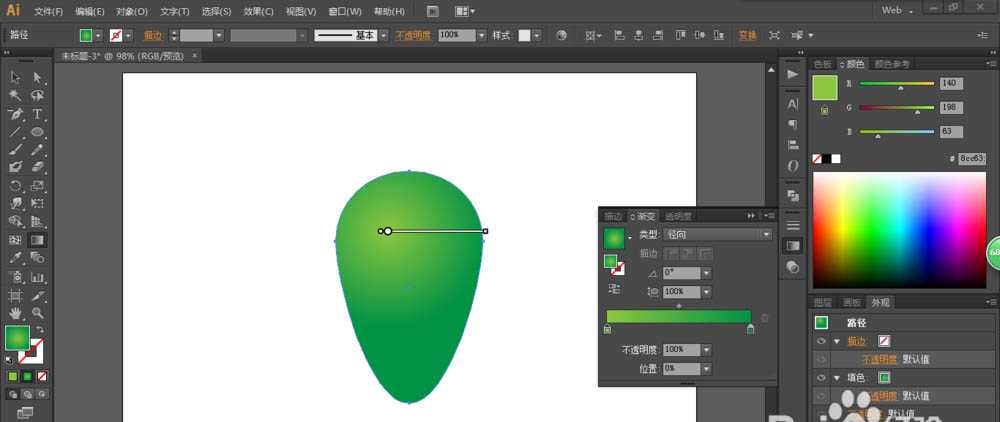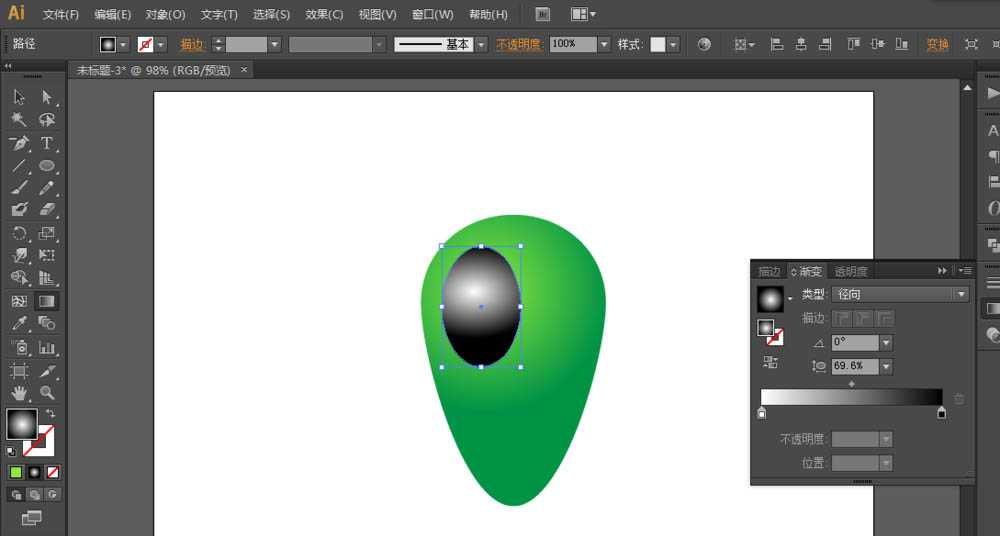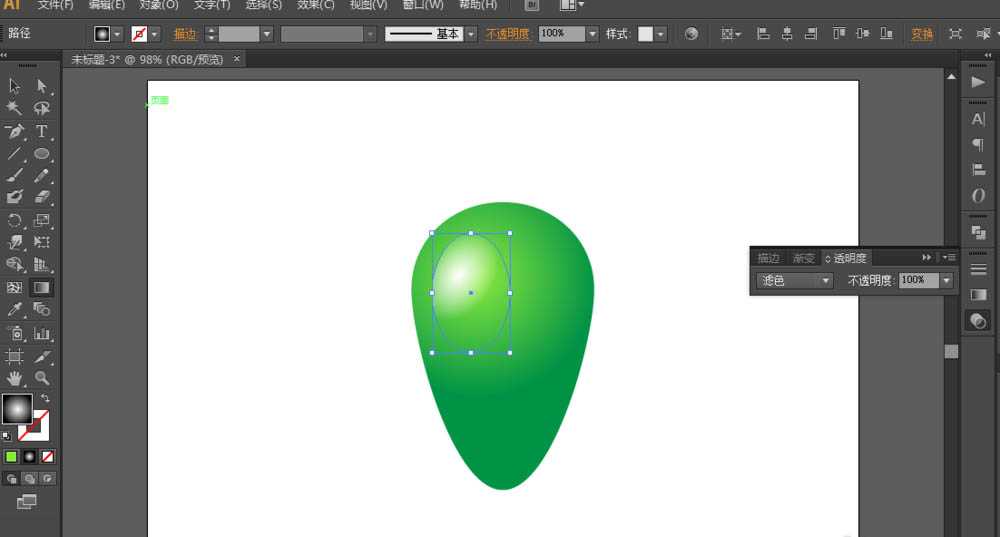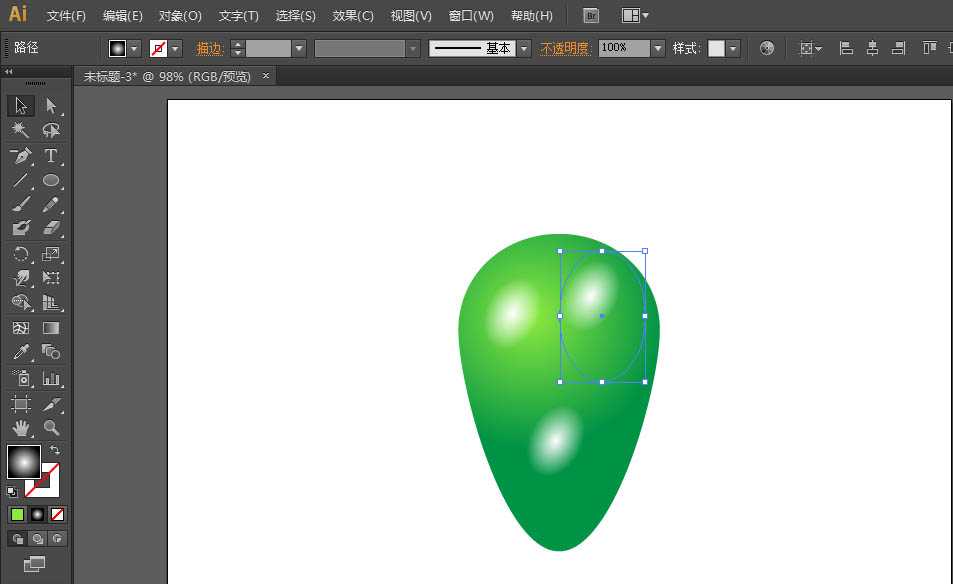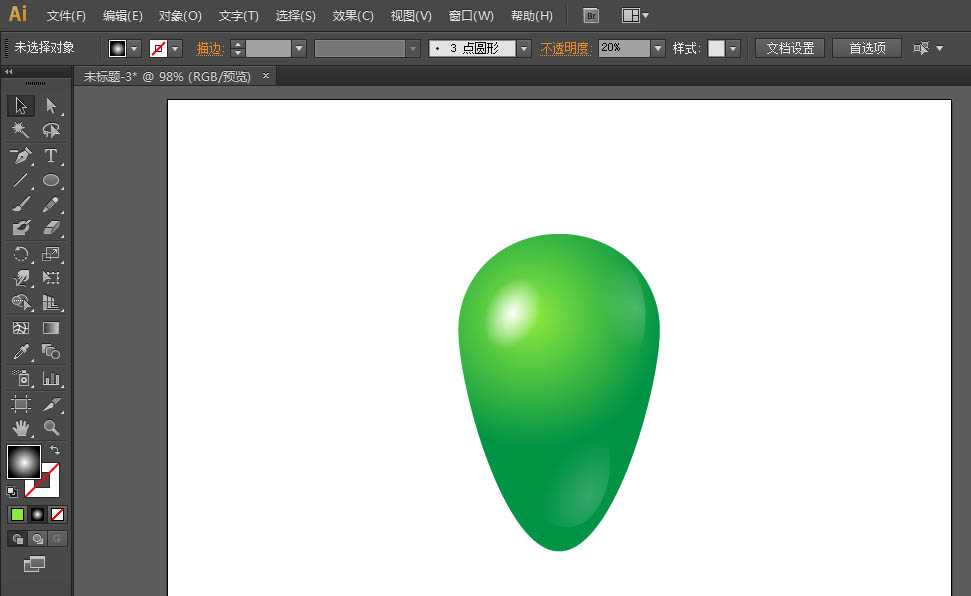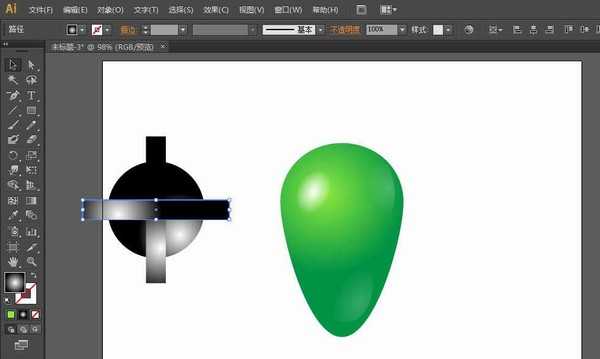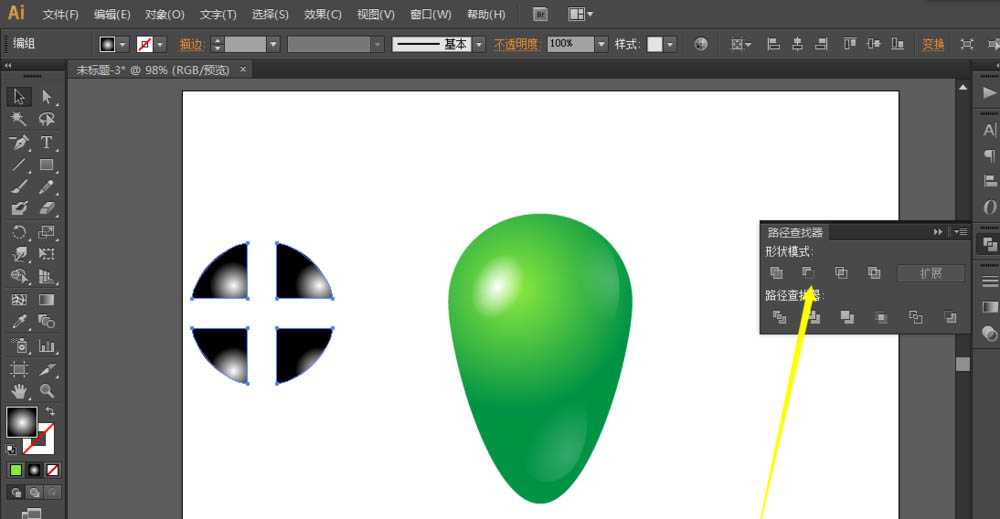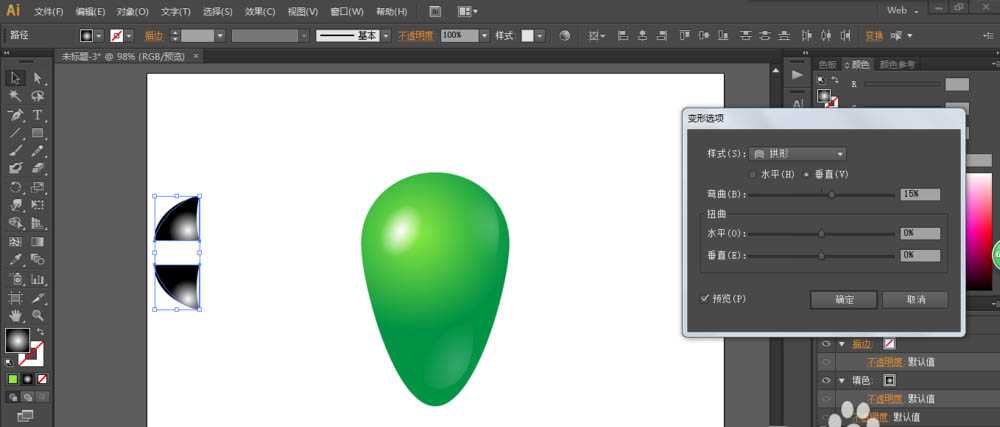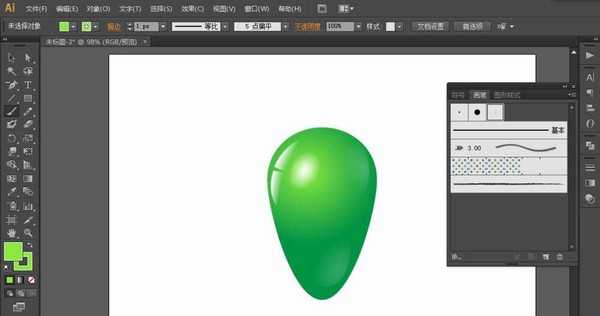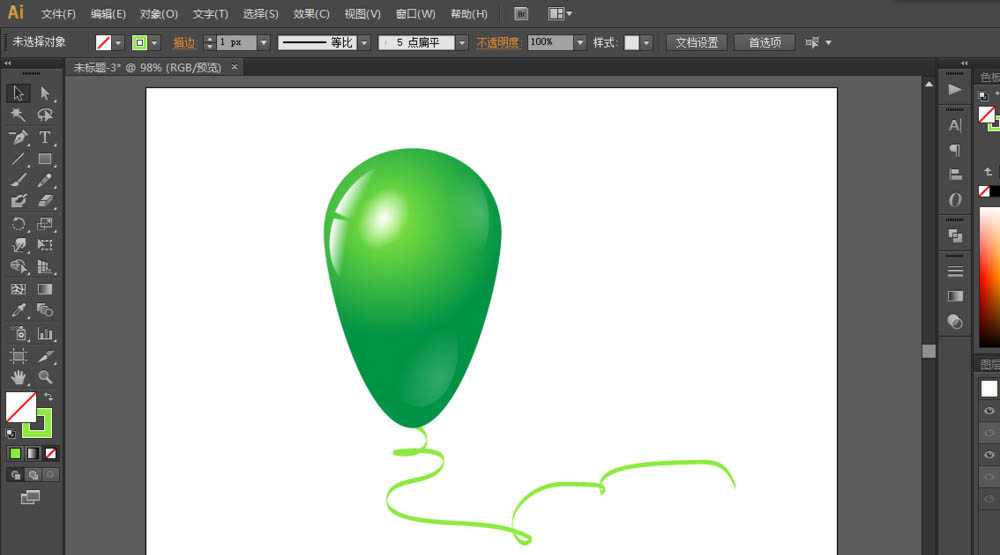幽灵资源网 Design By www.bzswh.com
ai中想要画一个气球,该怎么绘制三维立体的气球恩?下面我们就来看看详细的教程。
- 软件名称:
- Adobe Illustrator CC 2018 (AI) 中文安装版 64位
- 软件大小:
- 2GB
- 更新时间:
- 2017-10-20立即下载
1、用椭圆工具绘制一个圆形。
2、用直接选择工具选中底部的锚点,然后拖动。现在就可以填充渐变颜色了。
3、绘制一个椭圆形,填充渐变黑白颜色,并且改为滤色。
4、复制两个椭圆形,然后修改不透明度。
5、绘制一个圆形和两个长方形,然后减去顶部,效果-变形-拱形,调整数值,拖动到高光的部分,然后改为滤色模式。
6、选择画笔工具选项,绘制气球线。这样就完成了。
以上就是ai画立体气球的教程,希望大家喜欢,请继续关注。
相关推荐:
AI怎么设计立体旋转五角星球体?
AI CS6怎么设计一束节日用的气球?
ai怎么设计渐变剪纸立体字体效果?
标签:
ai,气球
幽灵资源网 Design By www.bzswh.com
广告合作:本站广告合作请联系QQ:858582 申请时备注:广告合作(否则不回)
免责声明:本站文章均来自网站采集或用户投稿,网站不提供任何软件下载或自行开发的软件! 如有用户或公司发现本站内容信息存在侵权行为,请邮件告知! 858582#qq.com
免责声明:本站文章均来自网站采集或用户投稿,网站不提供任何软件下载或自行开发的软件! 如有用户或公司发现本站内容信息存在侵权行为,请邮件告知! 858582#qq.com
幽灵资源网 Design By www.bzswh.com
暂无评论...
稳了!魔兽国服回归的3条重磅消息!官宣时间再确认!
昨天有一位朋友在大神群里分享,自己亚服账号被封号之后居然弹出了国服的封号信息对话框。
这里面让他访问的是一个国服的战网网址,com.cn和后面的zh都非常明白地表明这就是国服战网。
而他在复制这个网址并且进行登录之后,确实是网易的网址,也就是我们熟悉的停服之后国服发布的暴雪游戏产品运营到期开放退款的说明。这是一件比较奇怪的事情,因为以前都没有出现这样的情况,现在突然提示跳转到国服战网的网址,是不是说明了简体中文客户端已经开始进行更新了呢?